Yoast SEO merupakan salah satu plugin yang sangat terkenal di Wordpress. Plugin ini dapat digunakan untuk menilai skor SEO dari artikel yang akan kalian buat.
Sayangnya untuk pengguna
blogger atau blogspot sayangnya Yoast SEO ini belum mendukung jadi kita tidak akan bisa menginstall atau menggunakannya di Blogger sampai saat ini
Sebenarnya dulu ada versi web dari Yoast SEO alamatnya di https://yoast.com/research/real-time-content-analysis/
Nemun entah kenapa pas saya cek ternyata tidak bisa digunakan karena tampilannya tidak memberikan respon apapun.
 |
| Yoast SEO Realtime |
Fitur Yoast SEO Real Time Content Analysis sebenarnya sudah cukup lengkap jika digunakan untuk mengecek kulitas SEO artikel sebelum akhirnya diupload ke Blogger.
Namun ya sayang sekali sekarang sudah tidak bisa lagi digunakan sehingga sudah tidak bisa lagi kita menggunakan cara ini
Yoast SEO di Blogger
Sayang sekali sampai saat ini belum ada pengembangan Yoast SEO untuk dipasang untuk blogger. Jadi secara langsung kita tidak bisa menggunakan Yoast SEO di Blogger.
Namun ada
cara yang dapat digunakan yaitu dengan menggunakan hosting gratis yang mendukung Wordpress kemudian dipasang Yoast SEO.
Jadi buat kalian yang tidak mau menggunakan hosting Wordpress karena beberapa kendala seperti biaya, kalian bisa menggunakan cara ini.
Salah satu yang saya lihat cukup bagus hostingan gratisnya adalah Pantheon. Jadi untuk kali ini saya akan menggunakan Hosting Pantheon sebagai contoh penggunaan Yoast SEO
Cara Penggunaan Yoast SEO Hosting Gratis
Sesuai dengan yang sudah saya sebutkan diatas, untuk tutorial kali ini saya akan menggunakan hosting gratis dari Pantheon.
Kali ini kita akan langsung menuju ke tutorial cara Menginstall Wordpress. Jika kalian masih bingung membuat akun di Pantheon silahkan baca
Cara Membuat Akun di Pantheon
Buat Website Wordpress Baru di Pantheon
- Silahkan langsung kunjungi website Pantheon di pantheon.io
- Kemudian buat akun bisa dengan menggunakan Email atau langsung menggunakan Auth Google
- Buat website baru di Pantheon dengan menggunakan CMS Wordpress
 |
| Membuat Website Baru |
 |
| Membuat Website Baru dengan CMS Wordpress |
 |
Konfigurasi Hosting Website
|
- Tunggu hingga proses instalasi selesai
 |
Proses Instalasi Wordpress
|
- Jika sudah selesai silahkan klik tulisan Visit Pantheon Site atau bisa langsung klik tulisan Sites di sidebar kiri layar
- Silahkan pilih Site yang baru kalian buat dengan mengklik pada nama sitenya. Misalnya untuk site saya namanya Contoh Yoast
 |
Memilih Website
|
- Klik Visit Site Admin untuk mengunjungi halaman admin Wordpress
 |
| Membuka Halaman Admin Wordpress |
Baca Juga: Cara Membuat Google Anlytics Versi Lama (Universal Analytics/UA)
Konfigurasi Wordpress
- Pilih bahasa yang akan digunakan untuk Wordpress
 |
| Pilih Bahasa |
- Isikan data dari akun admin Wordpress yang akan dibuat. Search engine visibility bisa kalian centang jika ingin website kalian tidak terindex atau tidak bisa diakses lewat search engine seperti google. Kemudian klik Install Wordpress
 |
| Konfigurasi Wordpress |
- Silahkan login dengan Username dan Password yang sudah kalian buat tadi
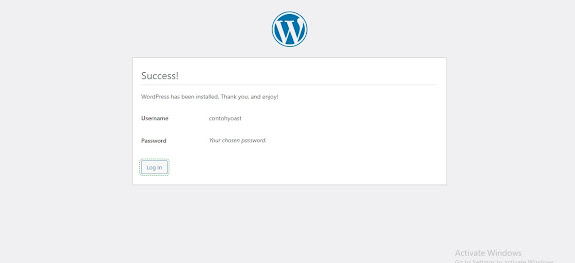 |
| Login |
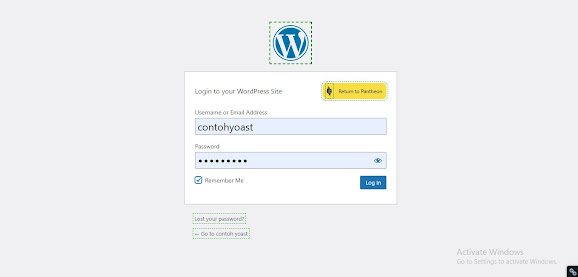 |
| Login |
Baca Juga: CARA MENGATASI ERROR SERVER (5xx) BLOGSPOT DI GOOGLE SEARCH CONSOLE
Instalasi Yoast SEO
- Pilih Plugin lewat sidebar kiri halaman admin Wordpress, lalu klik Add New
 |
| Menambahkan Plugin Yoast SEO |
- Ketikan Yoast dikolom pencarian, setelah muncul Plugin Yoast SEO-nya kemudian klik Install Now
 |
| Install Yoast SEO |
- Selesai install tekan tombol Active yang muncul
 |
| Mengaktifkan Yoast SEO |
- Kalian bisa melakukan setting dengan menekan start fristime configuration silahkan ikuti instruksinya nanti kalian akan diberikan langkah-langkah untuk melakukan setting. Jadi disini cuma profil aja jadi tinggal diisi sesuai dengan data kalian, atau jika kalian tidak mau melakukan setting kalian bisa klik Skip
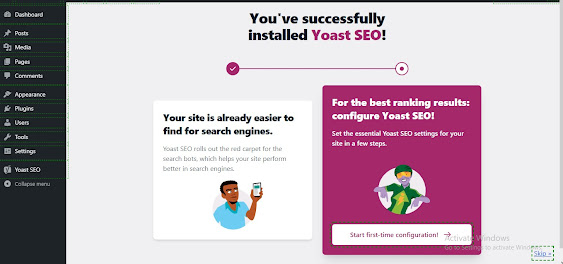 |
| Setting Yoast SEO |
Cara Menggunakan Yoast SEO
- Masuk ke menu Posts di sidebar sebelah kiri layar, kemudian klik Add New
 |
| Membuat Artikel Baru |
- Jik tampilan workspace Wordpress sudah terbuka, sekarang kalian bisa mencoba menggunakan Yoast SEO
- Dibagian bawah tersebut merupakan tampilan dari Yoast SEO. Agar artikel menjadi sesuai dengan kriteria Yoast SEO kalian harus bisa membuat semua indikator Yoast SEO menjadi hijau.
 |
| Tampilan Plugin Yoast SEO |
Bagi kalian yang masih menggunakan Blogger atau Blogspot. Karena kalian sudah tidak ada layanan Yoast SEO Online di website Yoast SEO maka kalian dapat menggunakan cara ini yaitu dengan membaut artikel di pantheon.
Kemudian sesudah artikel kalian selesai bisa dipindahkan ke blogger dengan cara mengcopynya. Memang sedikit merepotkan tapi untuk mendapatkan hasil yang bagus memang perlu usaha lebih hehe
Nah itulah artikel saya ya kali ini mengenai Cara Menggunakan Yoast SEO di Blogger atau Blogspot, semoga bisa membantu temen-temen nih yang ingin menggunakan Yoast SEO tapi masih belum bisa menyewa hosting berbayar.
Jangan lupa klik tombol follow di blog
Ladangtekno ya, Jangan lupa juga
kunjungi akun sosial media ladangtekno lainnya di









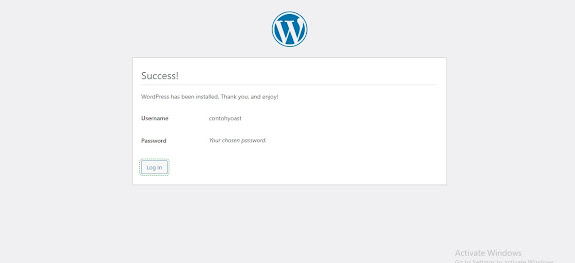
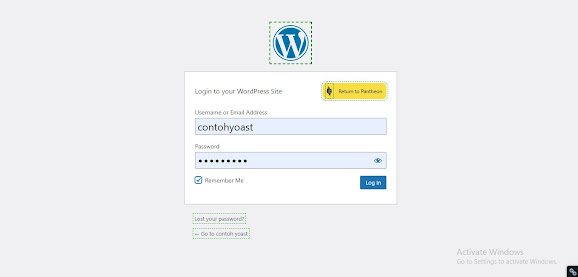



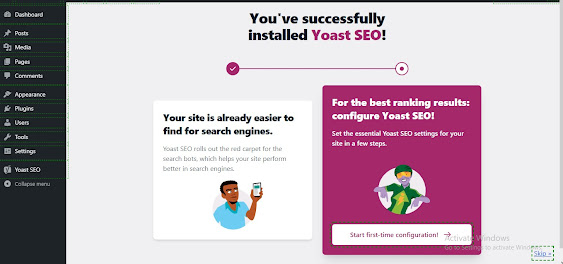



komentar dengan bijak ya :)
please write comments wisely :)
EmoticonEmoticon